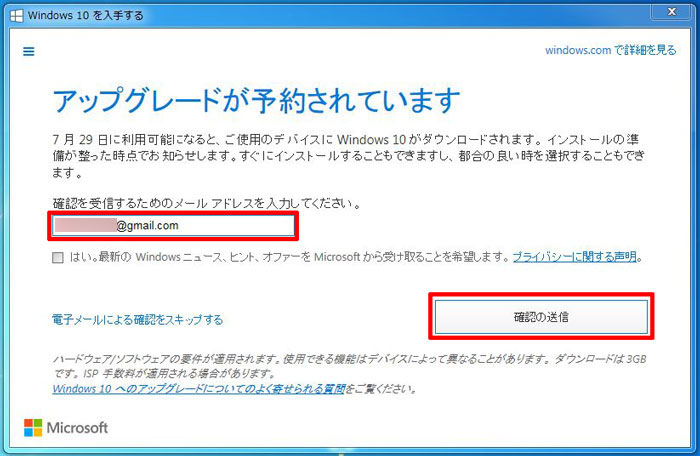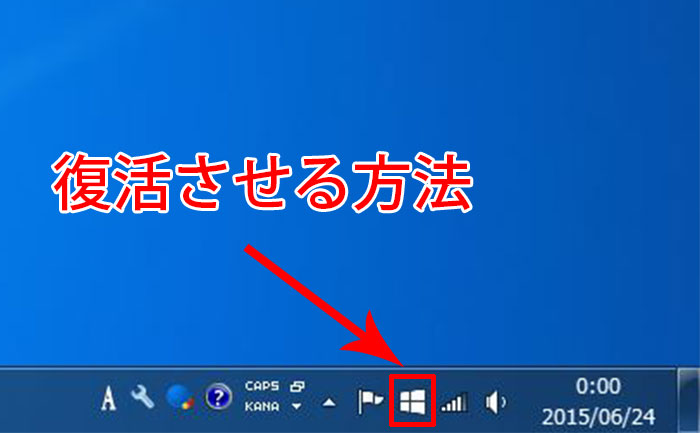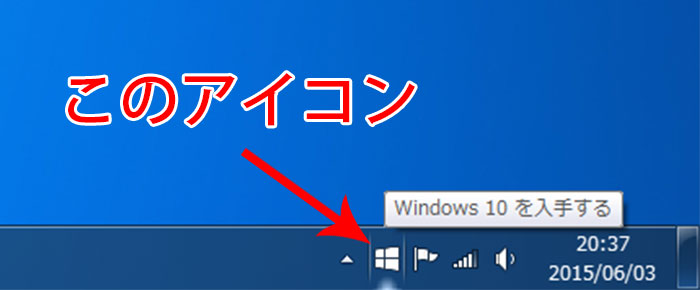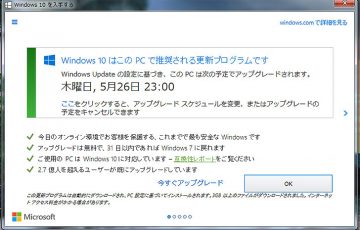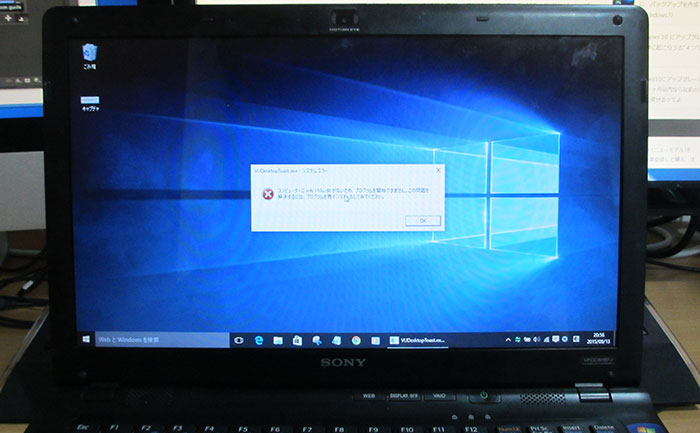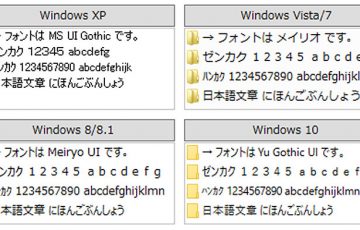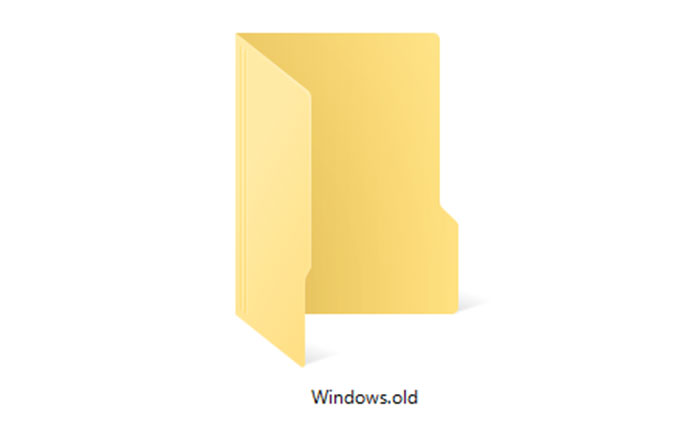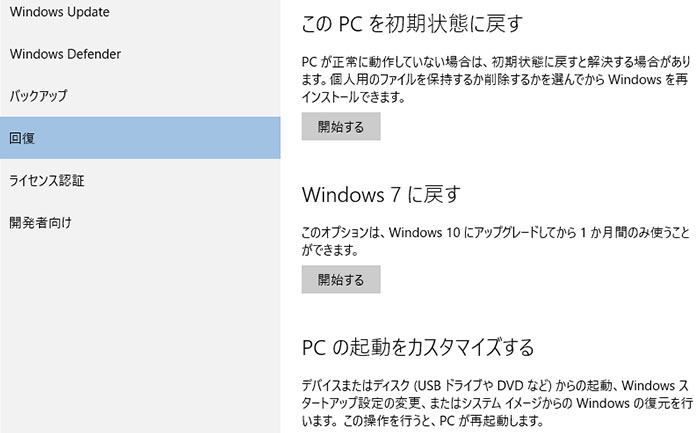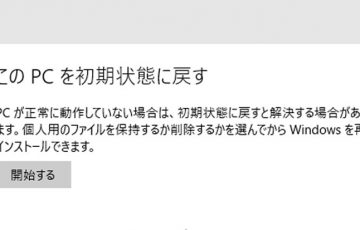以前、タスクバーに表示される「Windows10を入手する」アイコンを消す方法を紹介しました。
その方法は「Microsoft Windows(KB3035583)の更新プログラム」のアンインストールと再インストールを禁止する設定です。詳しくは『「Windows10を入手する」を超簡単に消す方法、今すぐ予約する必要はなし』を参照してください。
このページでは、そのときに、消してしまった「Windows10を入手する」アイコンを再び表示する方法を解説しています。※Windows7を使って解説します。
「Windows10を入手する」のアイコンを復活させる
まずは、「スタートメニュー」から「Windows Update」を開きましょう。※プログラムとファイルの検索ボックスに「windows update」と入力すると楽に見つかります。
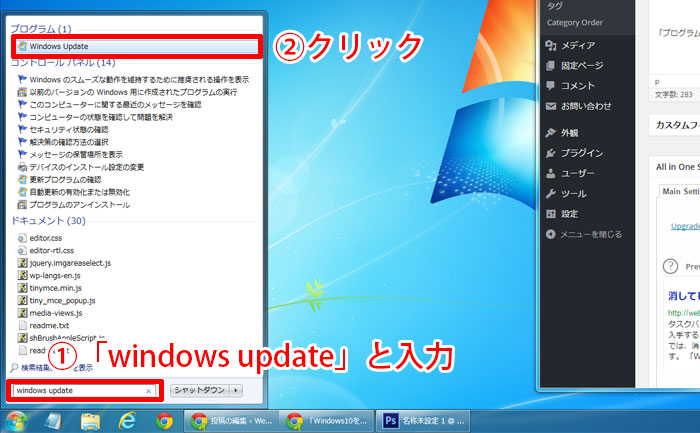
Windows Updateが開いたら、「非表示の更新プログラムの再表示」をクリックします。
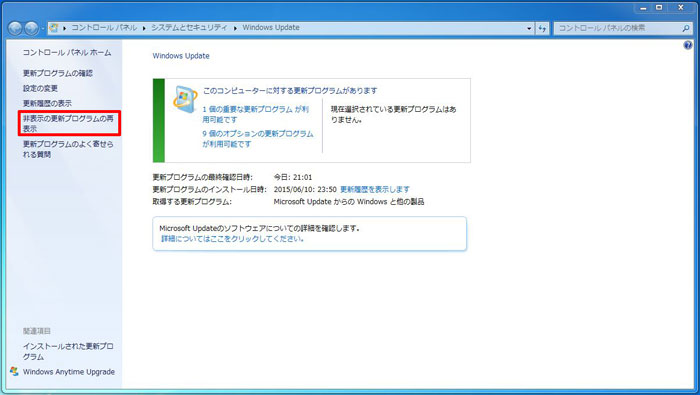
「Windows7 for x64-Based System用更新プログラム(KB3035583)」プログラムが表示されます。それにチェックを入れてから、「再表示(R)」ボタンをクリックしましょう。ちなみに、この「KB3035583」プログラムが「Windows10を入手する」アイコンを表示させています。
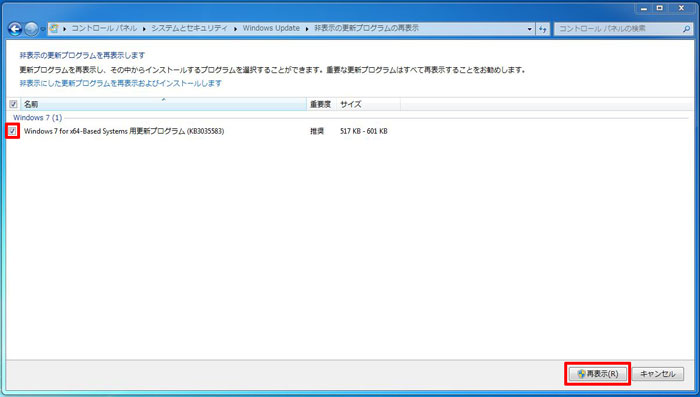
※もし、「KB3035583」プログラムがない場合は、先ほどの画面に戻り、「更新プログラムの再表示」をクリックしてください。
“更新プログラムを確認しています…”というメッセージが表示されるので、しばらく待ちます。
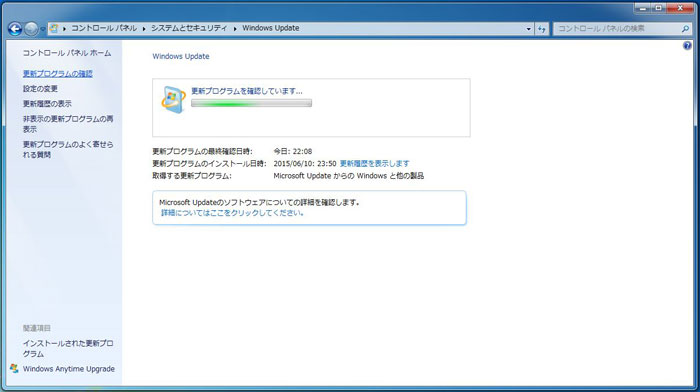
「更新プログラムのインストール(I)」をクリックしましょう。
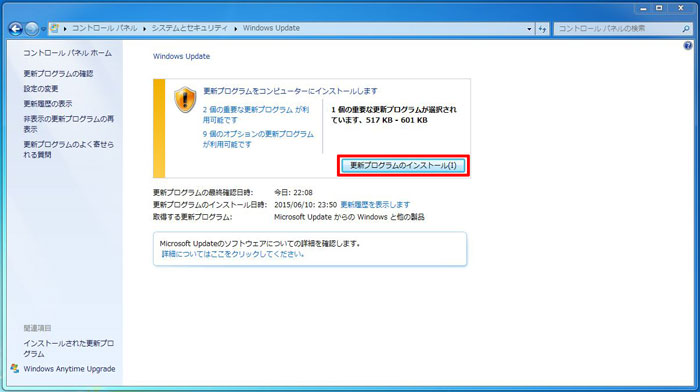
更新プログラムのインストールが始まります。しばらく待ちましょう。”更新プログラムは正常にインストールされました。”というメッセージが表示されたら、完了です。
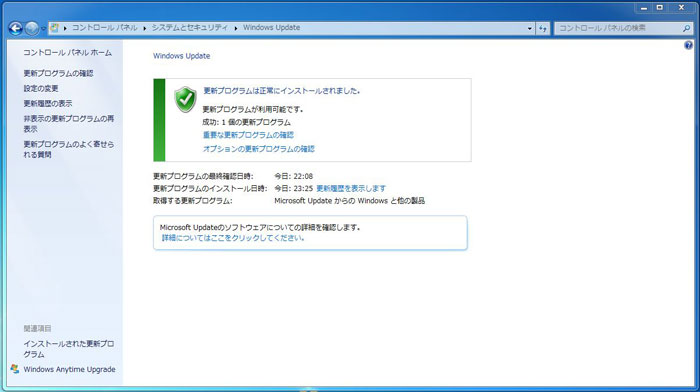
タスクバーを見ると、「Windows10を入手する」アイコンが復活してます。
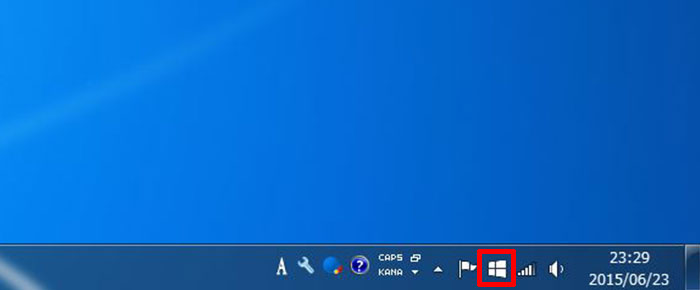
Windows10を予約する方法
最後に、Windows10を予約する方法を紹介します。
まずは、タスクバーにある「Windows10を入手する」アイコンをクリック。次に「無料アップグレードの予約」をクリックすれば予約完了です。
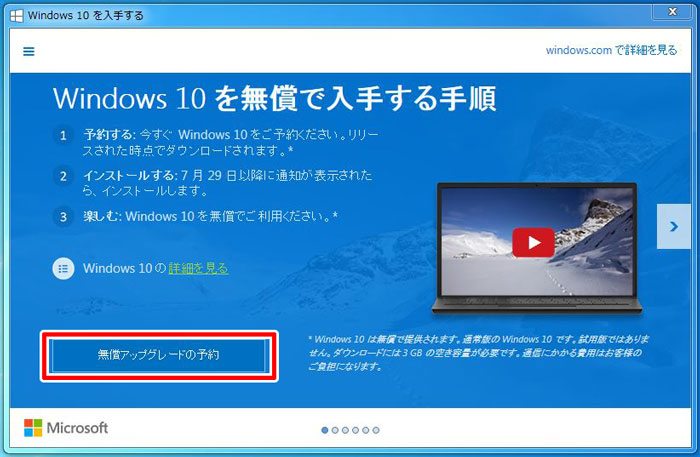
もし、マイクロソフトから「今日から、Windows10にアップグレードできますよ!」という通知を受け取りたければ、次の画面で「メールアドレス」を入力してから、「確認の送信」ボタンをクリックしましょう。